有时候,使用联想品牌机的U盘启动功能是必须的,这能让我们完成系统安装和修复等任务。进入BIOS设置U盘启动是关键的一步。下面我将详细说明。
找到启动热键

不同型号的联想电脑进入BIOS的启动快捷键可能各不相同。通常情况下,常用的键是F1或F2。当电脑启动时,我们得迅速连续按下这个快捷键。这或许需要一定的耐心,因为如果按的时机不对,可能会无法进入。因此,最好在开机的那一刻就开始操作。若不确定具体是哪个键联想电脑U盘启动教程:如何通过BIOS设置快速进入U盘启动模式,可以访问联想官方网站查询对应型号的信息,这样能获取最精确的数据。此外,某些联想品牌的电脑在开机时会在屏幕上显示提示,需留意查看。
另一种方法是查阅联想的用户手册。通常情况下,购买电脑时会附赠手册,手册中详细列出了各项功能对应的操作键位,这算是一种比较稳妥地获取快捷键的方法。
进入bios界面
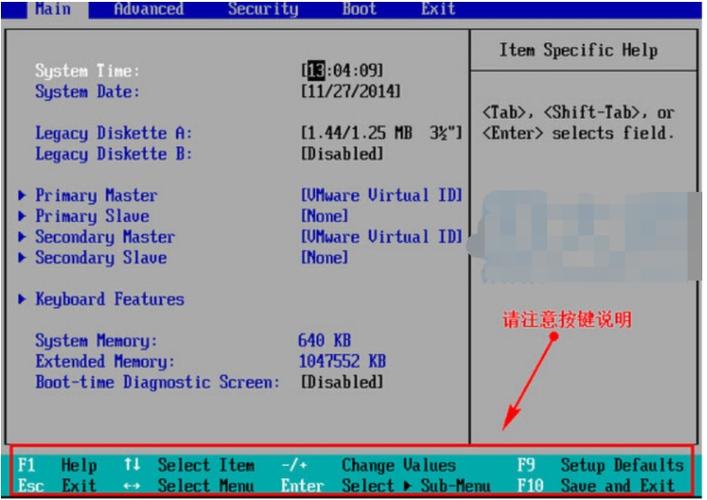
按下启动热键后,即可进入BIOS设置界面。界面上通常显示的是英文。对于不太懂英文的用户来说,可能会感到有些困扰。不过,无需担心,我们只需寻找与“启动”相关的选项,这些选项通常与系统启动设置相关。在此界面中联想品牌机进bios设置u盘启动,通过方向键移动光标,即可进行选项的选择。
需要寻找“USB”或“可移动设备”相关选项。我们的目标是让U盘具备启动功能,因此必须确保电脑能识别出U盘。这些选项可能藏在二级菜单里,需细心寻找,确保不放过任何可能的位置。
调整启动顺序
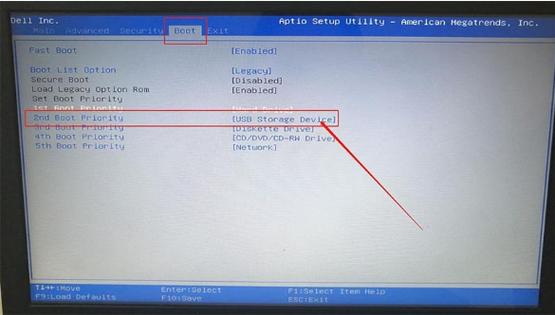
进入BIOS的“启动”菜单,可以查看启动顺序。常见选项包括硬盘、光驱和U盘等。通过按Page Up或Page Down键,可以改变顺序。将带有“usb”的选项移至最前。这样设置后,电脑重启时会优先从U盘启动,而非原先的硬盘。
这项操作不可草率行事,若启动顺序调整有误,电脑可能无法启动。因此联想品牌机进bios设置u盘启动,务必确保修改无误。若不幸出错联想电脑U盘启动教程:如何通过BIOS设置快速进入U盘启动模式,不必慌张,只需进入BIOS重新调整即可。
保存并退出
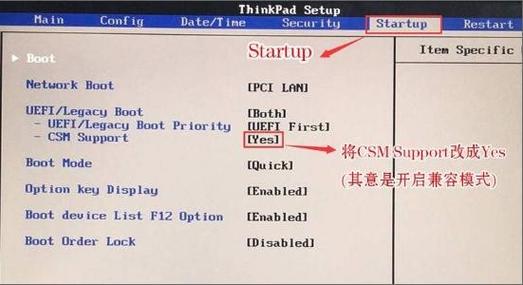
调整启动顺序为U盘首位后,必须保存这些设置并退出BIOS。在BIOS界面底部,通常可见“保存并退出”或“按F10”等提示,只需按下相应键。电脑将重新启动,届时会依照我们的设置,优先从U盘启动。
不点击保存按钮直接离开,之前设置的内容便会化为乌有。因此,务必确保每一步操作都完整无误。
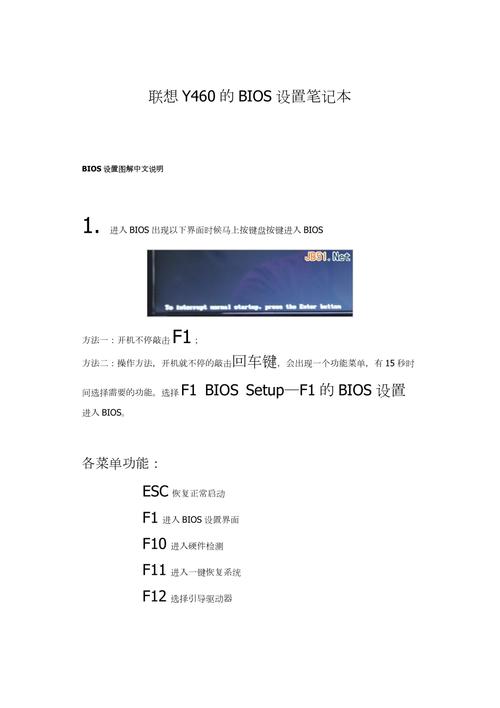
在使用联想品牌电脑进入BIOS设置U盘启动时,你是否遇到了一些独特的问题?欢迎在评论区分享你的经历,若觉得内容有帮助,不妨点赞并转发。









评论列表 (0)